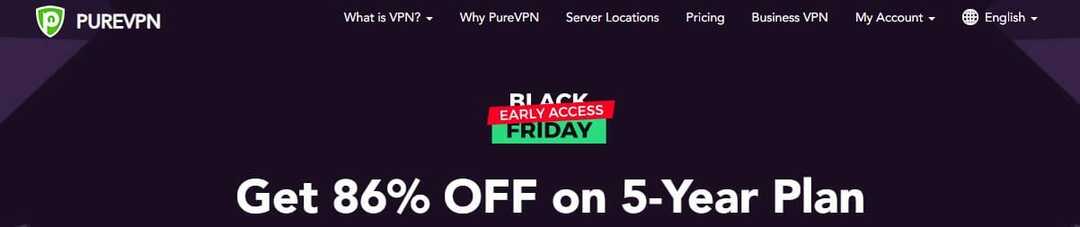- PureVPN är känt som ett bra val för att avblockera Netflix och är en av de äldsta leverantörerna på marknaden.
- Vissa användare upplever fel med klienten - främst anslutning till serverproblem.
- De flesta anslutningsproblem är bara tillfälliga och fixar sig vanligtvis efter ett tag.
- Men om du märker att problemet är beständigt kan vår guide hjälpa dig att lösa det snabbt.

PureVPN är en av de bästa VPN-erna du kan få för din enhet. Och även om det inte är exakt gratis kan du få en PureVPN gratis testperiod.
Vissa Windows 10-användare har väckt oro över vad man ska göra när PureVPN inte fungerar på operativsystemet.
Den här artikeln tittar på möjliga skäl till varför PureVPN Windows 10 inte fungerar, och motsvarande lösningar för att lösa problemet.
De 5 bästa VPN: erna vi rekommenderar
 |
59% rabatt tillgängligt för tvåårsplaner |  Kontrollera erbjudandet! Kontrollera erbjudandet! |
 |
79% rabatt + 2 gratis månader |
 Kontrollera erbjudandet! Kontrollera erbjudandet! |
 |
85% rabatt! Endast 1,99 $ per månad i 15 månaders plan |
 Kontrollera erbjudandet! Kontrollera erbjudandet! |
 |
83% rabatt (2,21 $ / månad) + 3 månader gratis |
 Kontrollera erbjudandet! Kontrollera erbjudandet! |
 |
76% (2.83$) på 2 års plan |
 Kontrollera erbjudandet! Kontrollera erbjudandet! |
Så här fixar du PureVPN Windows 10 fungerar inte
Här är några möjliga skäl till varför PureVPN inte fungerar på Windows 10:
1. PureVPN ansluter inte efter uppdatering
Om du nyligen uppgraderade till Windows 10 kan du stöta på några mindre anslutningsproblem med PureVPN. Om du installerade PureVPNs klient avinstallerar du den, startar om datorn och laddar ner och installerar PureVPN igen. Kontrollera din anslutning genom att försöka surfa eller ladda ner från internet när du är ansluten och inte ansluten till PureVPN.
NOTERA: Efter att ha installerat om PureVPN, om du får meddelandet att installera OpenVPN, högerklickar du på PureVPN-ikonen i systemfältet och väljer installera om OpenVPN.
Om du fortfarande får problem gör du följande:
- Klicka på Start och välj Springa

- Typ cmd.exe och tryck på Enter
- Stiga på netsh winsock reset på den svarta skärmen

- Starta om din dator
Om det inte fungerar kör du dessa kommandon på samma sätt som ovan:
- ipconfig / release
- ipconfig / förnya
- netsh winsock återställningskatalog
- netsh int ip reset reset.log träff
2. Kan inte ansluta
Här är vad du ska göra när du inte kan ansluta PureVPN i Windows 10:
- Kontrollera att dina användaruppgifter är korrekta, dvs. användarnamn och lösenord
- Växla mellan olika VPN-protokoll, dvs PPTP / L2TP / SSTP / IKEV2 / OpenVPN TCP & UDP
- Växla mellan olika servrar och / eller platser.
- Säkerhetsprogramvara och tredjepartsappar kan blockera PPTP- och L2TP-protokollen, särskilt när din säkerhet är inställd på en högre nivå än normalt. Inaktivera dessa appar och försök igen. Om det löser problemet, tillåt PPTP, L2TP och IPSec genom din mjukvarusäkerhet och aktivera sedan brandväggen (erna).
- Om du är ansluten till en WiFi-router, kolla efter PPTP-, L2TP- och IPSec-passeringsalternativ under routerns brandvägg / säkerhetsflik och aktivera dem. Om du inte har alternativ för PPTP-, L2TP- och IPSec-genomgång, inaktiverar du routerns brandvägg och försöker igen. Om det löser anslutningsproblemet, tillåt sedan PPTP, L2TP och IPSec genom din routers brandvägg och aktivera sedan brandväggen.
Till skillnad från PureVPN har den rekommenderade VPN nedan inga problem att ansluta till sina servrar.
Denna lösning, som ägs av Kape Technologies, har en lång historia av tjänster av god kvalitet. Att ha sitt nätverk utökat till över 35 906 servrar visar deras engagemang.
Vi gillar verkligen deras policy för icke-loggar och det faktum att de har sina egna privata DNS-servrar för DNS-frågor medan du är ansluten till VPN.

Privat Internetanslutning
Skaffa denna VPN till ett bra pris med detta begränsade erbjudande. Det är ett bra alternativ till PureVPN om du har problem.
3. Ansluten till PureVPN men kan inte surfa på Internet
Så här löser du problemet:
Ändra din DNS - du kan ändra din nätverksadapter DNS till följande:
- Google DNS: 8.8.8.8 / 8.8.4.4
- Öppna DNS: 208.67.222.222 / 208.67.220.220
Du kan också ändra proxyinställningar för webbläsare baserat på din webbläsare. Gör följande om du använder Internet Explorer:
- Från Verktyg eller växelmeny

- Välj Internet-alternativ.

- I Anslutningar klicka på fliken LAN-inställningar.
- Avmarkera alla visade alternativ utom Upptäcka automatiskt inställningar.
- Klicka på OK
- Stäng din webbläsare och öppna den igen.
Om PureVPN kan inte ansluta till fjärrservernska stegen ovan göra tricket.
4. Fel 809 - Windows
Detta fel visas vanligtvis som ”Nätverksanslutningen mellan din dator och VPN-servern kunde inte vara Etablerade." Som standard stöder Windows inte IPSec NAT-T-säkerhetsassociationer till servrar som ligger bakom en NAT enhet.
På grund av sättet på vilket NAT-enheter översätter nätverkstrafik kan du uppleva oväntade resultat när du placerar en server bakom NAT-enheten och använder IPSec NAT-T-miljö.
Så här åtgärdar du detta:
- Högerklicka på Start och välj Springa

- Typ regedit

- Hitta posten: HKEY_LOCAL_MACHINESYSTEMCurrentControlSetServicesPolicyAgent

- Högerklicka och klicka Ny

- Klicka för att skapa en ny DWORD (32-bitars) värde.

- Lägg till "AntagUDPEncapsulationContextOnSendRule ” och spara.
- Ändra den nya posten och ändra värdedata från "0" till "2”.
- Starta om datorn och testa anslutningen
Notera: Om du fortfarande inte kan ansluta, prova det med OpenVPN TCP / UDP-protokoll.
5. Telnet-fel
Telnet-fel orsakas vid inloggning på Telnet-servern. Så här fixar du det:
- Klick Start
- Gå till Kontrollpanel

- Klick Program

- Välj Program och funktioner

- Klick Slår på eller av egenskaper i Windows

- I Windows-funktioner dialogrutan, kontrollera Telnet Clienkryssrutan

- Starta om Windows och anslut VPN
6. Fel 720 - Windows
Detta orsakas vanligtvis av skadade WAN-miniportar. Om du får detta när du använder PureVPN i Windows 10, växlar du mellan olika servrar. Gör följande om det inte hjälper:
- Skapa en återställningspunkt genom att skriva systemåterställning i sökfältet
- Avsluta PureVPN
- Högerklicka på Start och välj Enhetshanteraren

- Öppna Nätverkskort
- Avinstallera alla WAN Miniport, VPN-klientadapter

- Klick Genomsökning av maskinvaruändringar. Den fylls med nya WAN Miniport-adaptrar
- Öppna applikationen som Kör som administratör
Du bör kunna ansluta till RAS-protokoll (PPTP / L2TP / SSTP / IKEV2) nu. Om inte, återställ TCP / IP-protokollet genom att göra följande:
- Gå till sökfältet och skriv CMD
- Högerklicka på Kommandotolken och välj Kör som administratör

- Typ netsh int ip återställ resetlog.txt
- Starta om din dator och anslut PureVPN igen.
Om problemet kvarstår, återställ nätverket:
- Klicka på Start och välj kontrollpanel
- Klick Program och gå till lägg till / ta bort program och sedan till Windows-komponenter och avmarkera nätverk
- Starta om datorn.
- Upprepa samma som ovan den här gången kontrollera nätverk
- Gå till Kör och skriv cmd, tryck enter.
- Typ netsh int ip reset reset.log och tryck på Enter
- Typ ipconfig / flushdns och tryck på Enter
7. Fel 691
- Se till att rätt användarnamn och lösenord anges. Kontrollera din e-post för korrekta VPN-referenser
- När du skriver inloggningsuppgifter, se till att knappen "Caps Lock" är avstängd, skriv användarnamn och lösenord manuellt, inte kopiera / klistra in
- Se till att ditt PureVPN-konto inte har upphört att gälla
8. Det gick inte att starta OpenVPN-tjänster
- Högerklicka på PureVPN-ikonen och välj Kör som administratör för att starta PureVPN Client
- Högerklicka på PureVPN-ikonen från systemfältet och välj Installera om OpenVPN igen.
- När installationen är klar startar du om applikationen som administratör och ansluter VPN.
9. Fel 647
Ditt PureVPN-konto kan inaktiveras på grund av överdrivna sessioner, betalningsverifiering på grund av ofullständig eller felaktig information eller mer än fem enheter är anslutna samtidigt. Om detta händer, kontrollera din inkorg för instruktioner från PureVPN när ditt konto är inaktiverat, eller kontakta deras tekniska support för hjälp i realtid.
10. Fel 812 - Windows
Windows 10 VPN-fel 812 lyder som: “812: Anslutningen förhindrades på grund av en policy som konfigurerats på din RAS / VPN-server. Specifikt kanske autentiseringsmetoden som används av servern för att verifiera ditt användarnamn och lösenord kanske inte matchar den autentiseringsmetod som har konfigurerats i din anslutningsprofil. Vänligen kontakta administratören av RAS-servern och meddela dem om detta fel. ” Det kommer när autentiseringsprotokollet ställs in via NPS (Network Policy and Access Services).
För att lösa detta kan du antingen växla mellan olika protokoll (PPTP / L2TP / SSTP och OpenVPN TCP / UDP) eller växla mellan olika servrar.
11. Dot Ras-fel
- Klicka på Start och klicka Utforskaren

- Högerklicka Den här datorn och välj Hantera

- Dubbelklicka Tjänster och applikationer

- Dubbelklicka Tjänster

- Högerklicka Telefonioch välj Egenskaper

- Klicka på fliken Allmänt Manuell bredvid starttyp

- Klicka igen på fliken Allmänt Start under Tjänstestatus och klicka sedan på OK

- Upprepa steg 3 - 5 för tjänsten Remote Access Connection Manager och för Remote Access Auto Connection Manager-tjänsten
12. PureVPN fungerar inte alls med Windows 10
PureVPN kanske inte fungerar i Windows 10 eftersom operativsystemet inte kan tillämpa nätverkskonfigurationen för en tidigare Windows-version på den aktuella versionen 10.
Vissa användare rapporterade också att de hade problem med sökfältet, kryptiska felmeddelanden eller att Cortana inte fungerar. Du kan välja en ren installation eller göra en återställning av Windows.
Vanliga frågor
PureVPN, som grundades 2007, ägs av GZ Systems Limited.
Du kan antingen installera och använda appen från PureVPN eller så kan du använda Windows 10 inbyggd VPN-klient för att lägga till en ny anslutning manuellt.
De bästa VPN-tjänsterna finns i en uppdateringslista i vår Topp VPN-guide för Windows.
![KORRIGERA: PureVPN fungerar inte med Netflix [7+ testade metoder]](/f/53526e993b1c61e652441d6b2432c7bf.jpg?width=300&height=460)